я только что сделал Установите Arch и загрузите новую систему А что у тебя сейчас ... Экран терминала черный. Если вы не знакомы с Arch или не хотите настроить сервер, это может немного расстроить. Не волнуйтесь, с XFCE вы намного ближе к фактору рабочего стола, чем вы думаете.
Arch по умолчанию не устанавливается с Графический интерфейс рабочего стола Потому что Arch дает вам возможность выбирать то, что у вас есть. Если вы новичок в этом или ищете предложение, XFCE - отличное место для начала. Это проверенный временем рабочий стол Linux, который предлагает несколько замечательных функций и выделяет ресурсы, обеспечивая при этом полноценный рабочий стол. Также не требуется много работы, чтобы установить и запустить Arch.
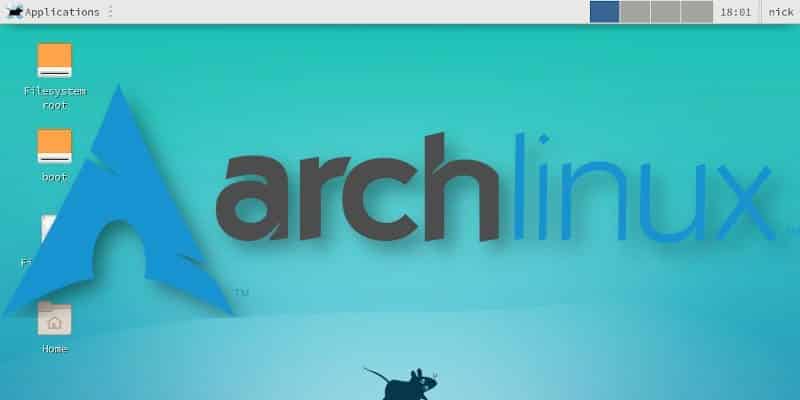
Установите ваши драйверы
Прежде чем что-либо делать, вам потребуются драйверы для вашей видеокарты. Если вы используете встроенную видеокарту Intel, вы не освобождены. Arch не включает графические драйверы в базовую установку.
Корпорация Intel
sudo pacman -S xf86-video-intel mesa
AMD
sudo pacman -S xf86-video-amdgpu mesa
NVIDIA
sudo pacman -S nvidia nvidia-utils
Установить Xorg
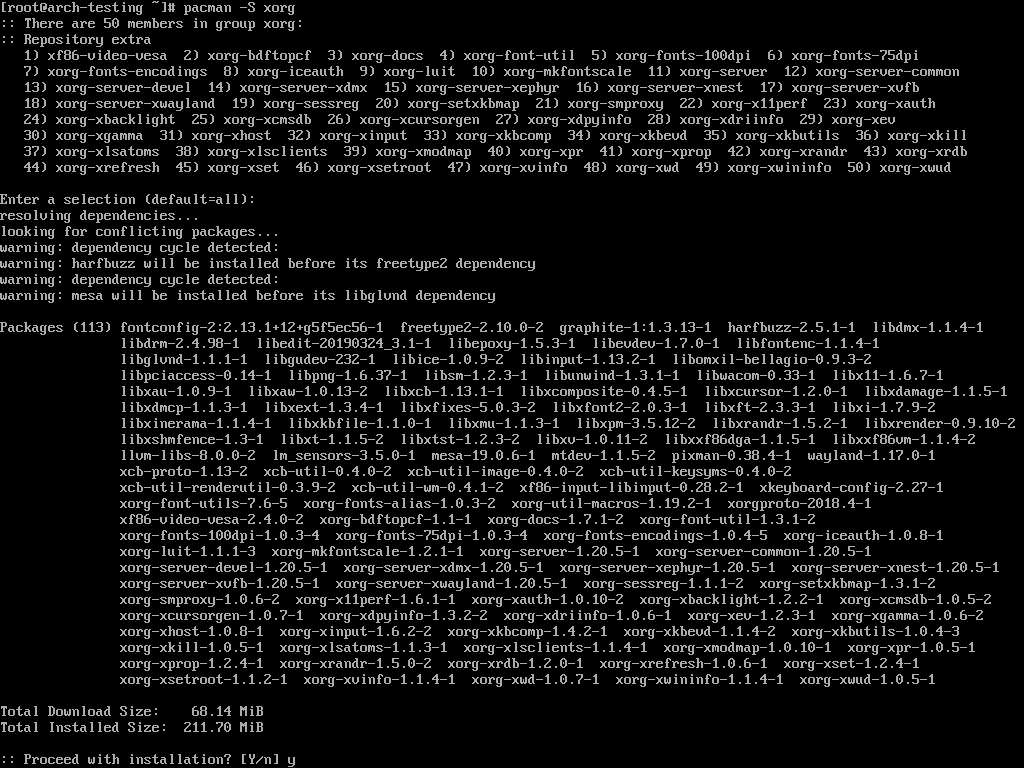
Следующая часть, которая вам понадобится, - это сам сервер Xorg. Все графические приложения, включая среду рабочего стола, построены на Xorg. Пакет Xorg от Arch - это описательный пакет, что означает, что на самом деле это большой набор программного обеспечения, который включает в себя все, что вам нужно для Xorg. Итак, установите пакет, и Arch все это настроит.
sudo pacman -S xorg
Pacman покажет вам большой список пакетов перед установкой. Нажмите Enter, чтобы установить их все, если вы точно не знаете, что искать.
Если вы предпочитаете менее радикальную установку, вы можете получить только сервер Xorg. Имейте в виду, что в дальнейшем зависимости могут отсутствовать, в зависимости от того, что вы хотите настроить.
sudo pacman -S xorg-server
Установить XFCE
Как и в случае с Xorg, среды рабочего стола Arch упакованы в пакеты. Он может быть большим и содержать сотни пакетов. XFCE - это меньшая среда, и она не требует такого количества пакетов, как GNOME или Plasma, но ее установка займет несколько минут.
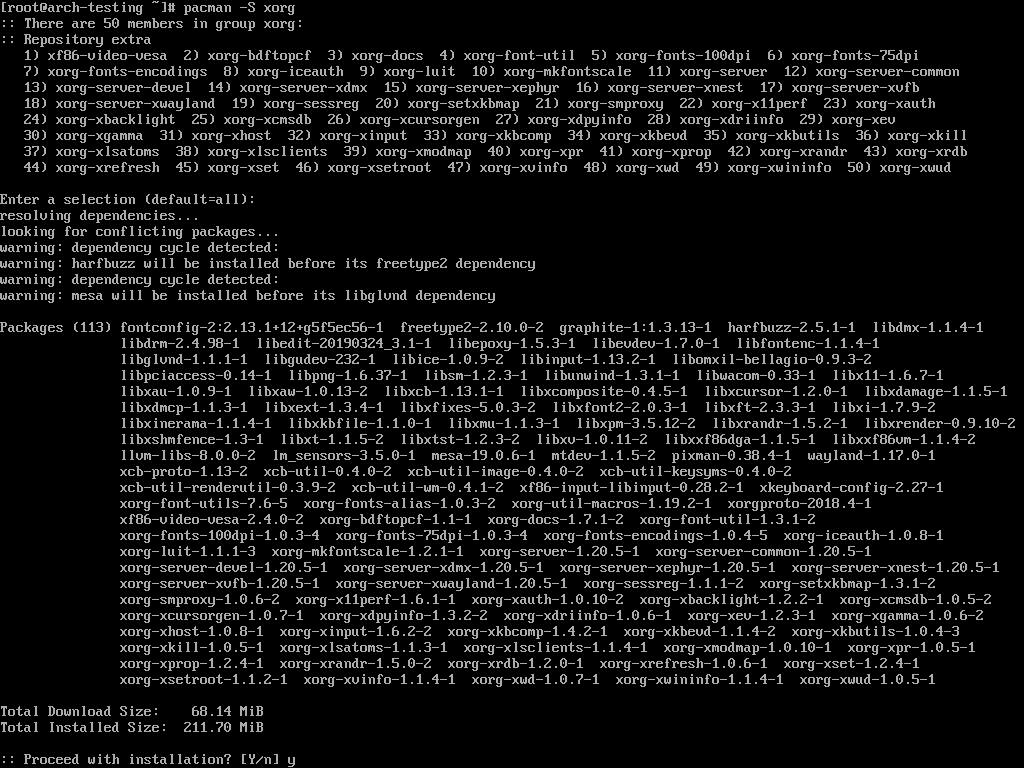
Вы можете установить метапакет XFCE самостоятельно, но пакет дополнительных возможностей содержит множество полезных инструментов рабочего стола, поэтому настоятельно рекомендуется установить и его.
sudo pacman -S xfce4 xfce4-goodies
Как и в случае с Xorg, Pacman спросит, какие пакеты пакетов вы хотите установить. Каждый раз нажимайте ввод, чтобы установить их все. Наберитесь терпения и позвольте Арку все настроить. Это самая большая часть вашего рабочего стола.
Настройте свой собственный дисплей-менеджер
Прямо сейчас вы можете запустить рабочий стол XFCE из командной строки, но в следующий раз, когда вы запустите свой компьютер, вы вернетесь к этому последнему экрану. Это потому, что у вас нет настройки диспетчера дисплея. Диспетчер дисплея отвечает за экран входа в систему, который открывается после запуска компьютера.
Во-первых, если вы хотите протестировать XFCE, продолжайте.
startxfce4
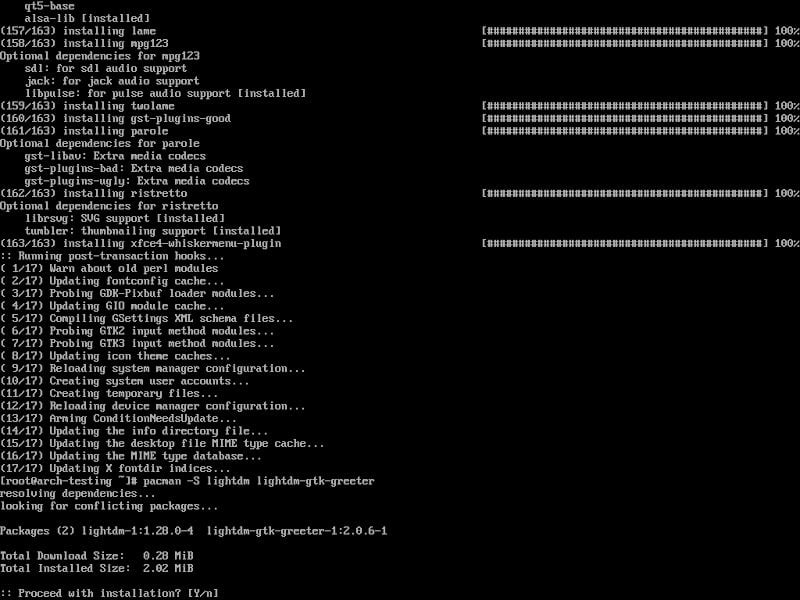
Теперь откройте Терминал или продолжайте работать в Терминале, в котором вы находитесь. В этом руководстве в качестве менеджера рендеринга будет использоваться LightDM. Большинство дистрибутивов связаны с XFCE, потому что он имеет небольшой размер и не привязан к какой-либо отдельной среде рабочего стола. Вы должны пойти дальше и установить его.
sudo pacman -S lightdm lightdm-gtk-greeter
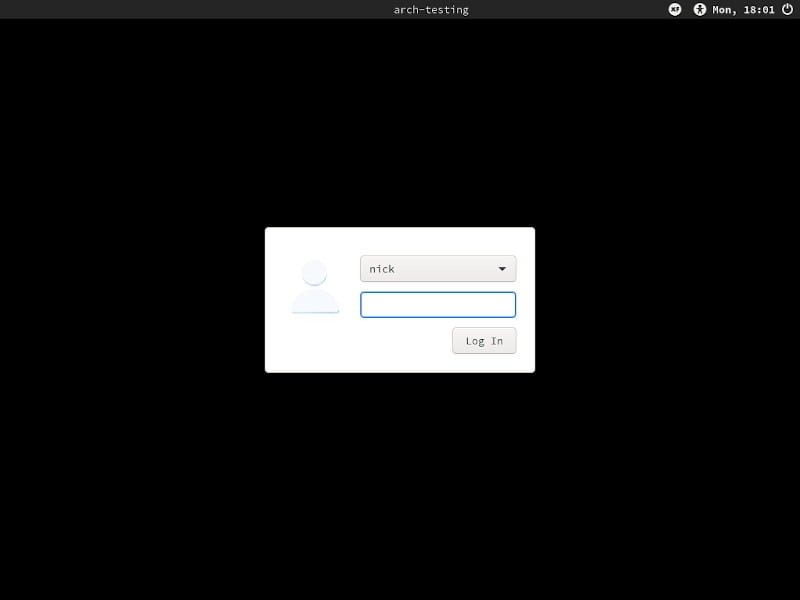
Диспетчеры отображения - это служба в системе, поэтому включите LightDM при запуске.
sudo systemctl enable lightdm
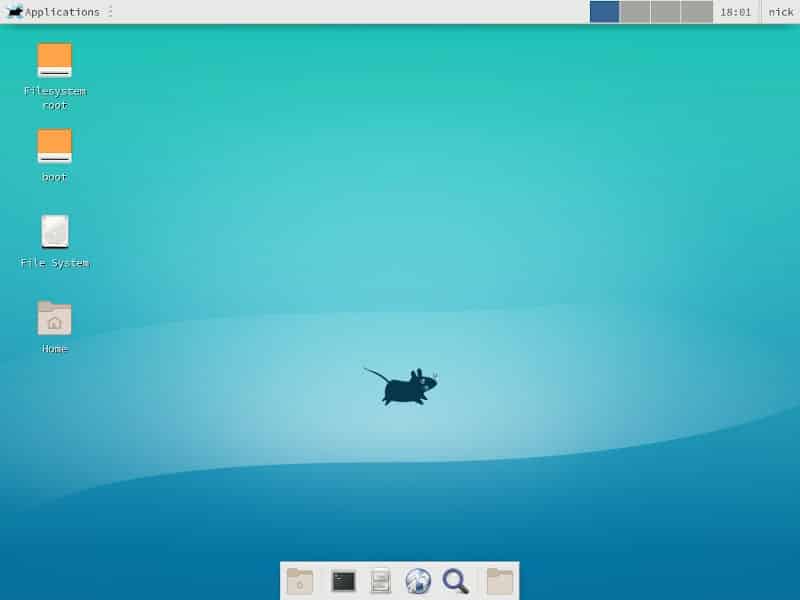
Как только это будет сделано, вы можете перезагрузить компьютер. Окно входа в LightDM должно быть первым, что вы увидите. Войдите в свою учетную запись пользователя, и вы попадете на рабочий стол Новый XFCE. Arch не изменит ваши настройки или конфигурации, поэтому этот параметр останется на месте, пока вы что-то не измените. Не забудьте проверить некоторые Лучшие функции XFCE которые вы можете установить на свой компьютер.







